海外仮想通貨取引所BTCCより、国内取引所検証キャンペーンの案内が届いています。
今回のキャンペーンは指定の国内取引所の利用画像を提出するだけで、10USDTのボーナスが獲得できます。また、まだBTCCへ入金したことがない方は、国内取引所からのコイン送付などでBTCCへ入金すると別途ボーナスが獲得できます。
当記事では、ボーナスの受取り方や注意点、他取引所からのコイン送付の方法などを解説しています。
当キャンペーンは既に開催期間が終了しています。
最新ボーナスキャンペーンはBTCC公式HPを参考にしてください。
BTCC国内取引所検証キャンペーン

BTCCでは、国内取引所検証キャンペーンとして、10USDTのボーナスを獲得できるキャンペーンを開催しています。
新規・既存問わず全ての顧客が参加可能で、誰でも簡単に10USDTを獲得できます。
国内取引所検証キャンペーン概要
BTCCの国内取引所検証キャンペーンは、指定の国内取引所のスクリーンショットを提出するだけで、10USDTのボーナスが獲得できます。
入金や取引をしなくても10USDT獲得でき、獲得したボーナスは取引の損失の補填や決済手数料、ファンディング手数料として利用できます。
| キャンペーン 期間 | 終了日未定 |
|---|---|
| キャンペーン 対象者 | BTCCで本人確認まで完了している全顧客 |
| ボーナス額 | 10USDT |
| 参加条件 | キャンペーン参加フォームより参加申請し、 指定の国内取引所の スクリーンショットを公式LINEで送信 |
| ボーナスの 出金 | 不可 |
キャンペーン対象者
キャンペーン参加申請前に、BTCCで本人確認まで完了している必要があります。 口座開設をしているだけでは対象にならないので気を付けましょう。
キャンペーン参加条件
BTCC以外に、GMOコイン・bitFlyer・Coincheckのいずれかの国内取引所で口座開設を行っている必要があります。 普段から利用している必要はなく、指定の取引所に口座を保有していれば誰でも参加できます。
国内取引所検証キャンペーンへの参加方法
流れ
- BTCCで口座開設
- BTCC公式LINEを友達に追加
- 申請フォームから参加申請
- 公式LINEへ国内取引所の利用画像を送信
- 2営業日以内にボーナスが付与
BTCCの国内取引所検証キャンペーンは、申請フォームから参加申請をして、公式LINEで国内取引所の利用画面を提出するだけで受け取れます。
既にBTCCと国内取引所に口座を保有している方なら、約5分程で参加が完了します。
BTCCで口座開設
まだBTCCで口座を開設していない方は、BTCC公式サイトへ行き、口座開設を行ってください。
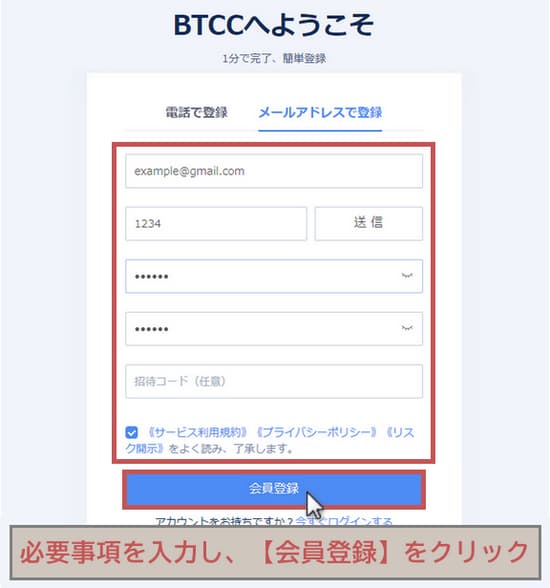
BTCC公式LINEを友達に追加
スマホで下記QRコード(BTCC公式LINE)を読み取ってください。
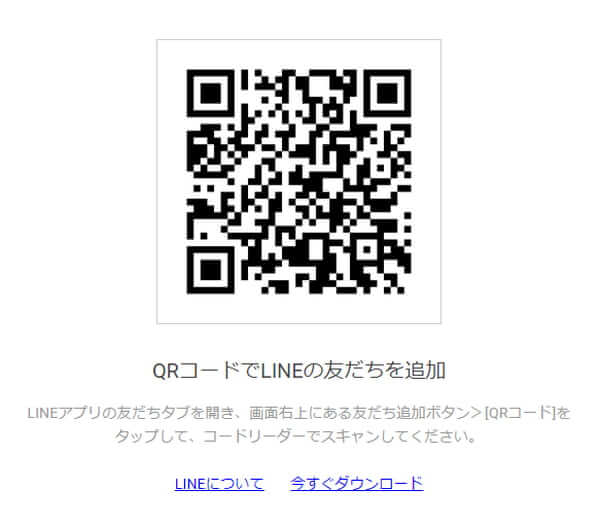
BTCC公式LINEが表示されるので、「追加」をクリックして友達に追加してください。
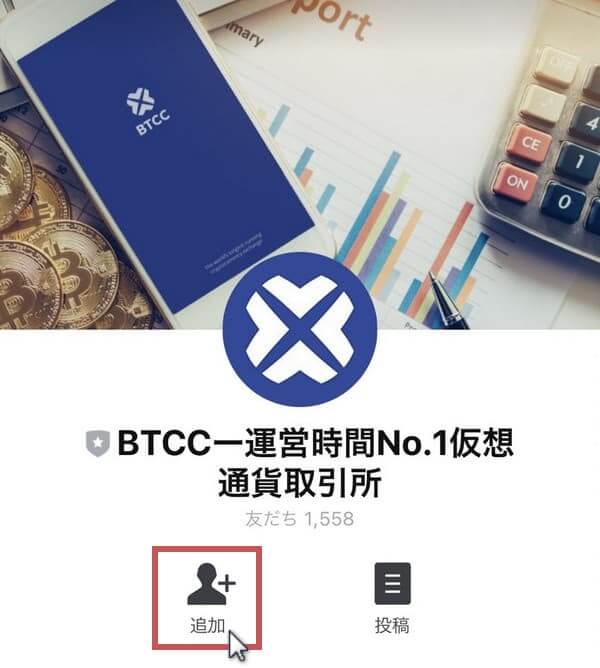
申請フォームから参加申請
下記ボタンから参加申請フォームを開き、Googleアカウントでログインしてください。
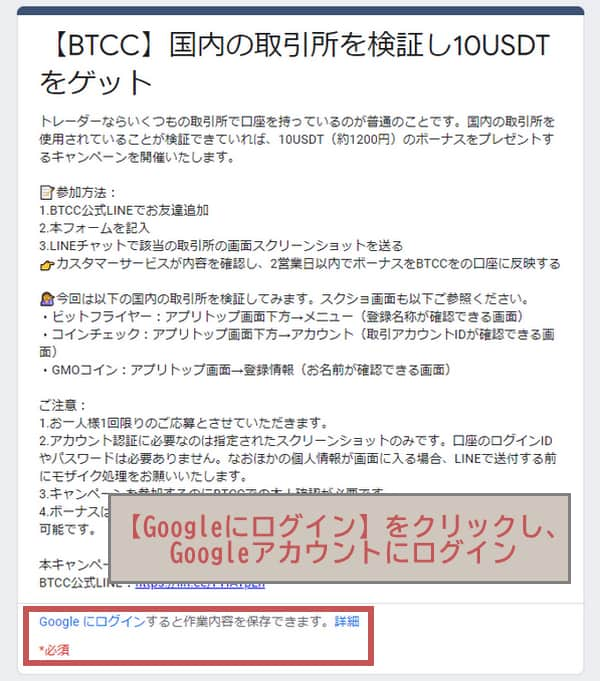
必要事項を全て入力し、「送信」をクリックしてください。
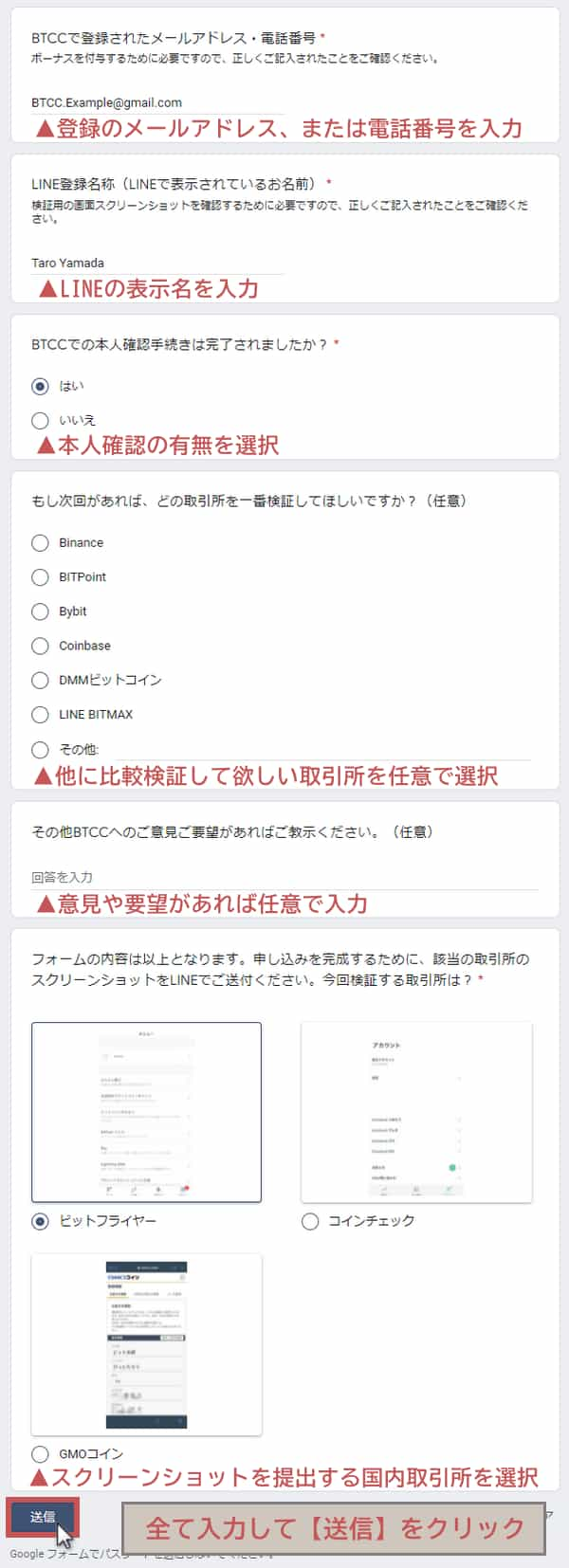
国内取引所の利用画像を送信
参加申請が完了すると、公式LINEへ下記のメッセージが届くので、左下のキーボードマックをタップし、該当のスクリーンショットを送信してください。
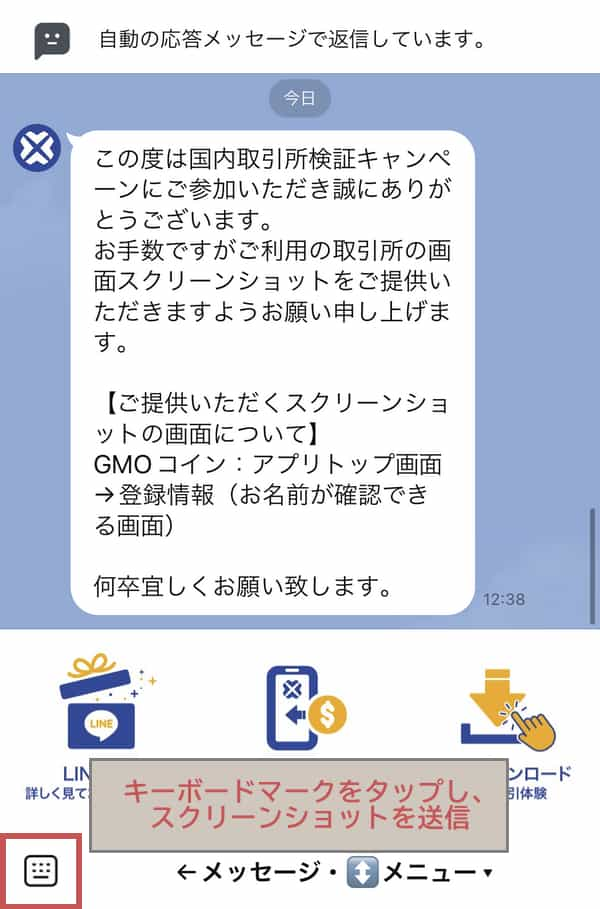
- GMOコイン:
登録情報(名前が確認できる画面) - bitFlyer:
メニュー(登録名が確認できる画面) - Coincheck:
アカウント(取引アカウントIDが確認できる画面)
2営業日以内にボーナスが付与
以上で国内取引所検証キャンペーンへの参加は完了です。 ボーナスは2営業日以内に付与されます。
国内取引所検証キャンペーンの注意点
公式LINEへ提出する国内取引所のスクリーンショットに、必要な情報以外の個人情報が映っている場合は該当箇所にモザイク処理をして提出する必要があります。
個人情報保護の為にもしっかりモザイク処理をしてから提出するようにしましょう。
- BTCCで本人確認を完了している方がボーナス対象
- ボーナスは出金不可
- 証拠金としての利用は不可
ボーナスの消滅条件
国内取引所検証キャンペーンで獲得したボーナスは、口座から資金を出金した時点で全額消滅します。 一度消滅したボーナスは復活できないので、注意してください。
GMOコインからBTCCへのコイン送付方法
BTCCにまだ入金したことがない方や口座開設後7日以内の方は、100USDT以上BTCCへ入金すると更に追加でボーナスを獲得できます。
ここではGMOコインからのコイン送付方法を例にBTCCへの入金方法を紹介します。
GMOコインからBTCCへのコイン送付手順
GMOコインからBTCCにコインを送付する為には、BTCCのウォレットアドレスを確認して宛先へ追加してから送付手続きをします。
- BTCCでウォレットアドレスの確認
- GMOコインで宛先にBTCCを追加
- BTCCへコイン送付
BTCCでウォレットアドレスの確認
BTCCアプリを開き、「仮想通貨預入」をタップしてください。
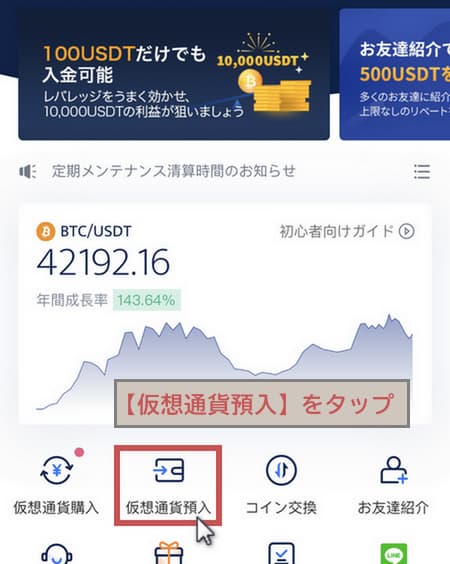
BTCCへ送付したい通貨をタップしてください。
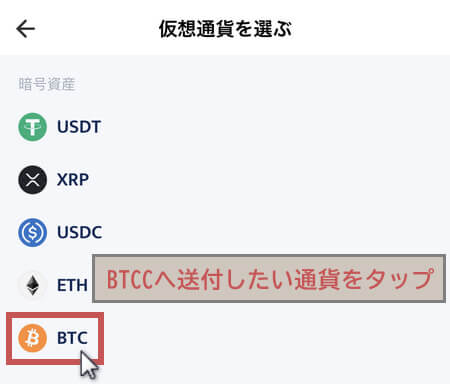
送付したい通貨のウォレットアドレスが表示されます。
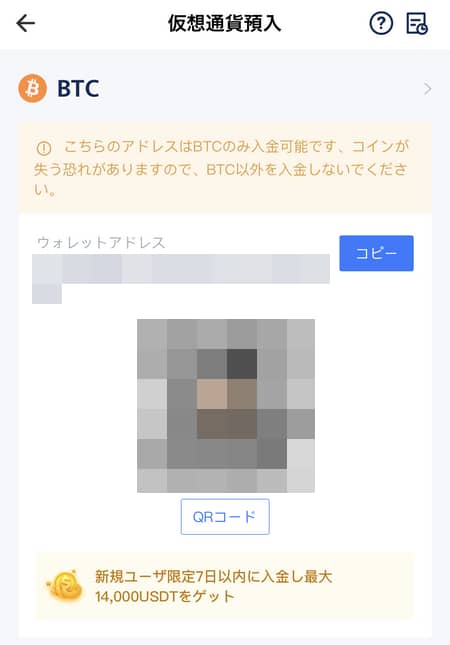
GMOコインで宛先にBTCCを追加
GMOコインにログインし、左側メニューの入出金「暗号資産」をクリックしてください。
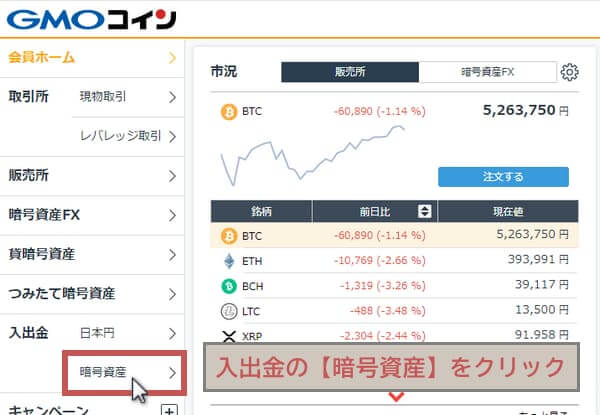
GMOからBTCCへ送付したい通貨を選択してください。
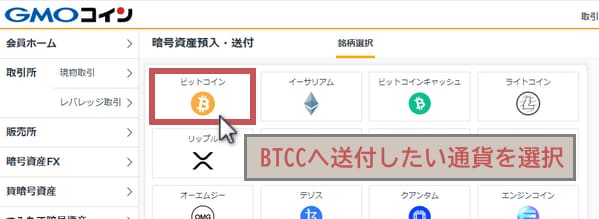
送付を選択して、「+新しい宛先を追加する」をクリックしてください。
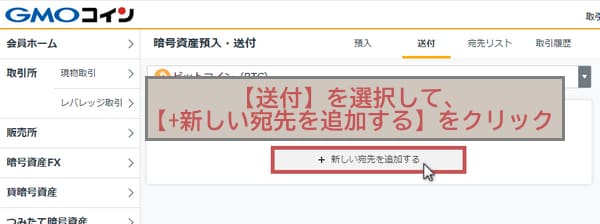
選択肢がいくつか表示されるので、本人のBTCC口座へ送付する場合は下記のように選択してください。
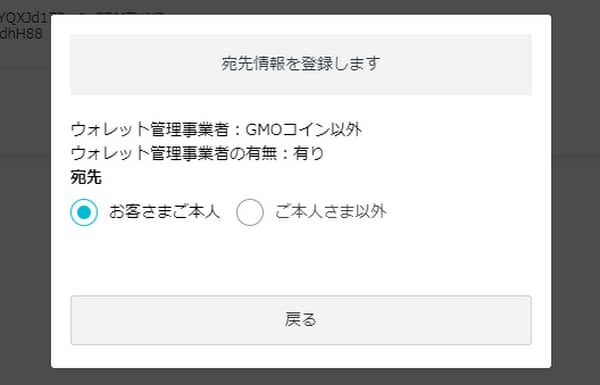
送付先(ご本人)情報の確認画面が表示されるので、確認して問題がなければ「宛先情報の登録画面へ」をクリックしてください。

必要事項を全て入力し、【確認画面へ】をクリックしてください。
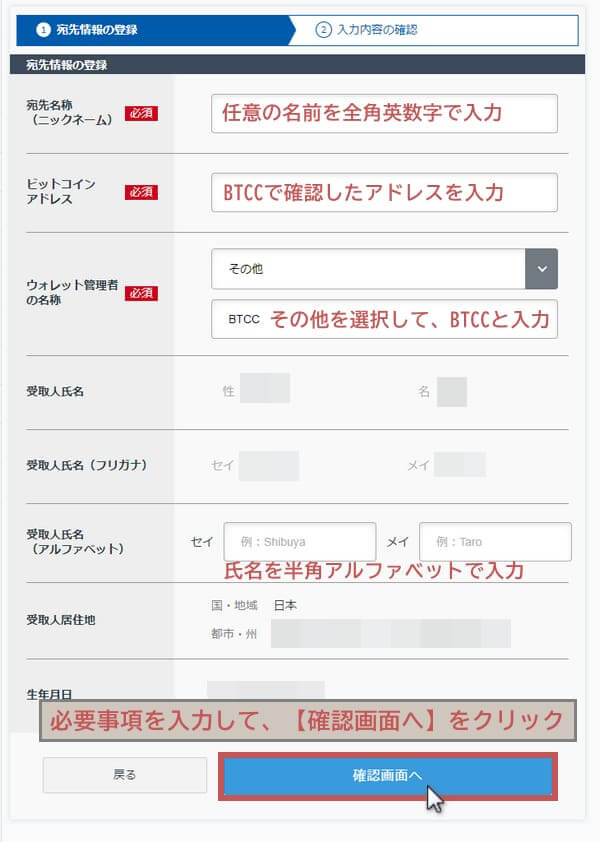
登録メールアドレスに「【GMOコイン】宛先リストのご登録」というメールが届くので、本文内のリンクをクリックすれば、宛先リストへの登録手続きは完了です。
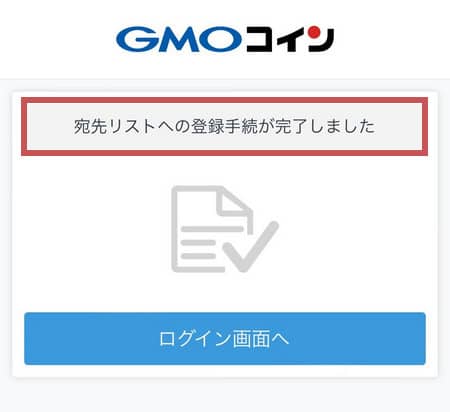
GMOコイン側での手続きが完了するまでに数分間待つ場合があります。
BTCCへコイン送付
暗号資産の出金画面へ戻り、宛先リストから追加したBTCCの宛先を選択してください。
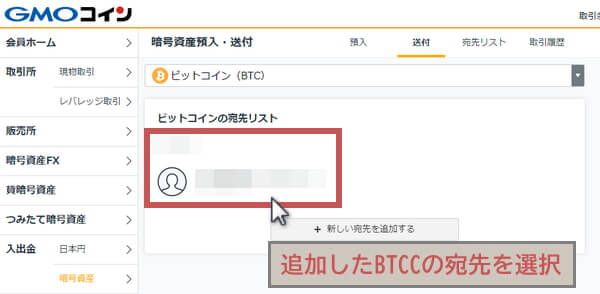
送付先の情報に問題がなければ、チェックボックスにチェックを入れて、「次へ」をクリックしてください。
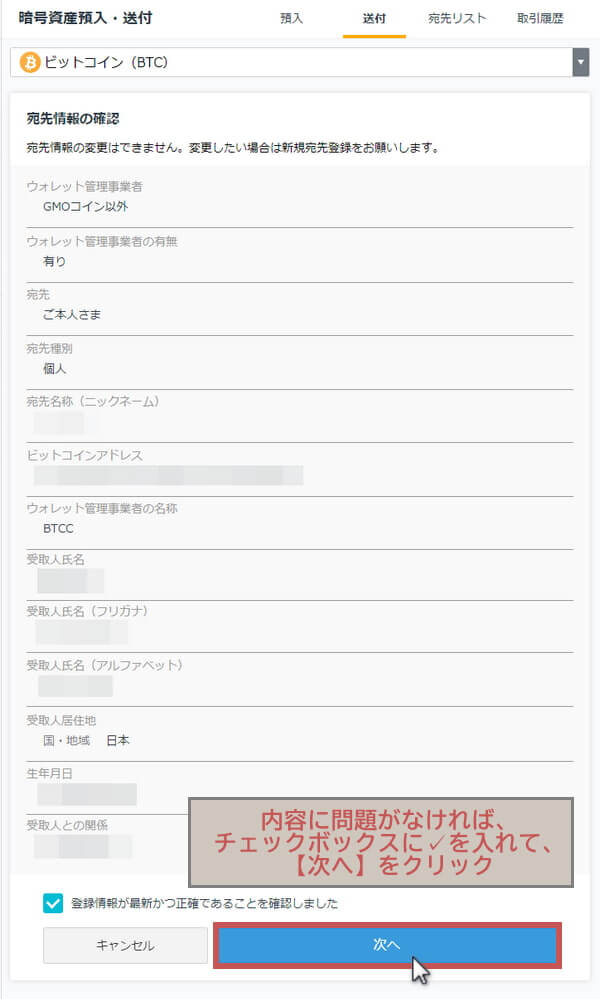
送金元の情報に問題がなければ、チェックボックスにチェックを入れて、「次へ」をクリックしてください。
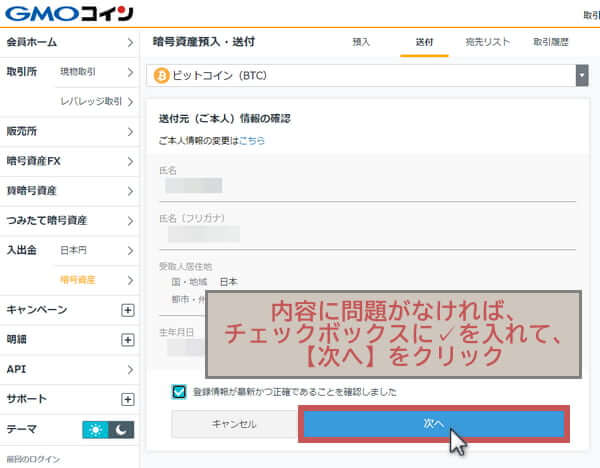
送付数量を選択し、SMSでの2段階認証をして、「確認画面へ」をクリックしてください。
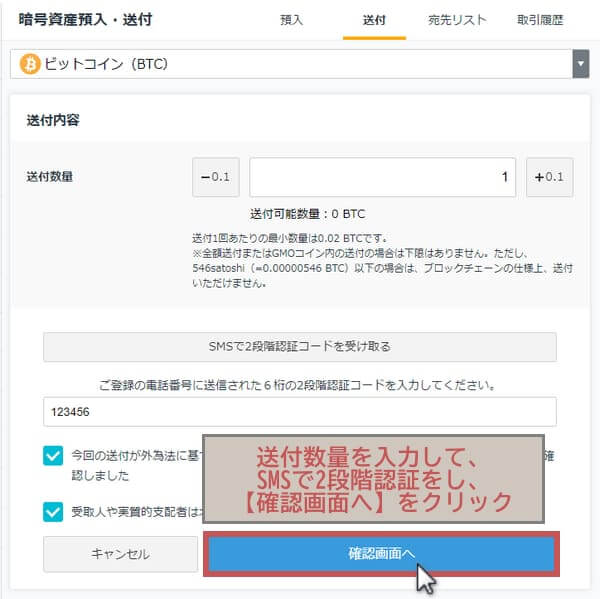
確認画面に送付先のウォレットアドレスや送付額が表示されるので、問題がなければ「実行」をクリックしてください。 以上でGMOコインからBTCCへのコイン送付は完了です。
送付する通貨によって、BTCCへの入金までにかかる時間が異なります。
BTCCの国内取引所検証キャンペーンに関する案内は以上です。
不明点がある場合は、BTCC公式サイトや公式アプリ上でカスタマーサポートへ問合せられるので、サポートへお問合せください。
BTCC公式サイト:https://bit.ly/3vUG4Ym







